Erstellen Sie ein sicheres Kennwort mithilfe des integrierten Dienstprogramms von Mac OS X Lion

Möglicherweise haben Sie von den Sicherheitslücken von LinkedIn und last.fm gehört, die in letzter Zeit aufgetreten sind. Ganz zu schweigen von den Tausenden von Websites, die bisher gehackt wurden. Nichts ist zum Hacken unverwundbar. Und wenn so etwas passiert, werden Passwörter durchgesickert.
Die Wahl eines guten Passworts ist unerlässlich. Ein guter Passwortgenerator kann die beste Mischung aus alphanumerischen und symbolischen Zeichen ergeben und so ein sicheres Passwort bilden. Es gibt eine Vielzahl von Passwortgeneratoren, aber nicht viele wissen, dass es in Mac OS X Lion einen gibt. Lesen Sie weiter, um zu erfahren, wie Sie ein sicheres Kennwort ohne Anwendung eines Drittanbieters generieren können.
Öffnen Sie dazu die Systemeinstellungen. Klicken Sie auf "Benutzer und Gruppen"..

Klicken Sie nun auf Ihren Kontonamen und klicken Sie auf "Passwort ändern". Sie müssen möglicherweise auch auf das Schloss in der unteren linken Ecke klicken und Ihr Kennwort eingeben, bevor Sie Änderungen vornehmen können.
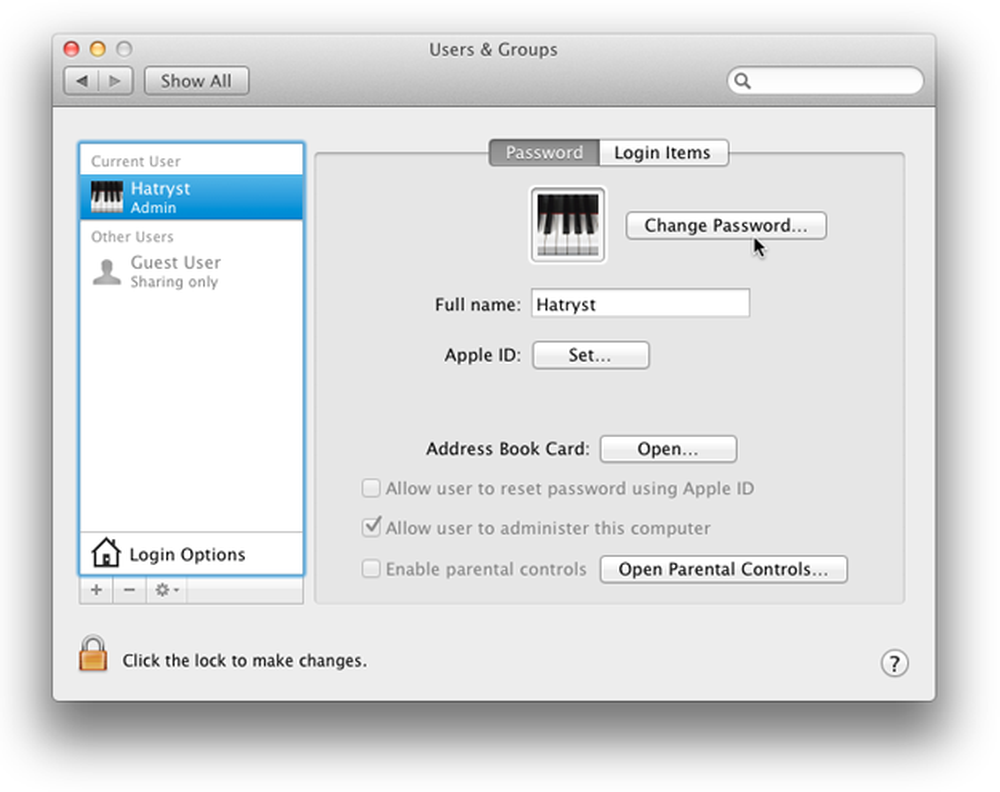
Wenn Sie ein bereits bestehendes Passwort ändern möchten, geben Sie Ihr aktuelles Passwort in das Feld "Altes Passwort" ein. Wenn kein Kennwort vorhanden ist (oder wenn Sie Ihr Kennwort nicht ändern möchten und nur sehen möchten, wie der Kennwortgenerator funktioniert, lassen Sie dieses Feld leer). Sehen Sie sich als Nächstes die Schaltfläche vor dem Feld "Neues Passwort" an (es sieht aus wie ein Schlüssel).

Drücken Sie diese Taste und der Passwort-Assistent wird angezeigt.

Hier beginnt der Spaß. Dieses Dienstprogramm kann ein Kennwort basierend auf bestimmten Optionen erstellen. Sie können beispielsweise ein Kennwort anfordern, das einprägsam, alphanumerisch oder nur numerisch, völlig zufällig oder sogar ein mit FIPS-181 kompatibles Kennwort ist.

Wählen Sie zunächst aus, wie stark das Passwort sein soll, und wählen Sie dann aus einer Vielzahl von Passwörtern aus, die generiert werden sollen. Ziel des Kennwortassistenten ist es zwar, ein Kennwort für den Computer selbst zu erstellen, Sie können dieses Dienstprogramm jedoch auch verwenden, um ein Kennwort für jedes Ihrer Online-Konten zu erstellen. Klicken Sie auf das Dropdown-Menü "Typ", um den Kennworttyp auszuwählen, den Sie generieren möchten. Versuchen wir, ein alphanumerisches Passwort (d. H. Mit Buchstaben und Zahlen) zu generieren. Verwenden Sie den Schieberegler "Länge" an der Unterseite, um die Kennwortstärke anzupassen.

Die Passwortstärke wird durch die 'Qualität' angezeigt, die rot wird, wenn das Passwort schwach ist, und grün, wenn es stark ist (hängt auch von der Länge des Passworts ab)..

Jetzt können Sie sehen, ob das generierte Passwort Ihren Anforderungen entspricht, oder Sie können auf die Dropdown-Liste "Vorschlag" klicken, um weitere Variationen von Passwörtern basierend auf den angegebenen Einstellungen anzuzeigen. Die gleichen Einstellungen gelten für alle Kennworttypen, die dieses Dienstprogramm generieren kann (einprägsam, alphanumerisch, numerisch usw.)..

Obwohl die Qualität des Kennworts davon abhängt, wie weit Sie den Schieberegler ziehen, ist es keine Faustregel. Wenn Sie beispielsweise ein Passwort nur auf der Grundlage von Zahlen generieren, wird der Indikator unabhängig davon, wie weit Sie den Schieberegler ziehen, nicht anzeigen, dass das Passwort stark genug ist. Das liegt daran, dass Sie den Inhalt des Passworts nur auf Zahlen beschränken und ein numerisches Passwort leicht zu knacken ist. Sie müssen wie ein Hacker oder ein Bösewicht denken. Überlegen Sie, welche Art von Kennwort leichter zu knacken ist und welches schwierig ist.
Manche Leute ziehen es nicht vor, ein automatisch generiertes Passwort zu verwenden (weil sich solche Passwörter nur schwer merken lassen). Kein Problem. Sie können Ihr eigenes Passwort erstellen und sehen, wie stark es ist. Wählen Sie einfach "Manuell" aus dem Dropdown-Menü und geben Sie das gewünschte Passwort ein. Der Festigkeitsindikator zeigt an, wie stark oder schwach das Passwort ist. Wenn das Passwort ein Wort ist (jedes Wort, das Ihnen in den Sinn kommt), werden Sie im Abschnitt "Tipps" darauf hingewiesen, dass das von Ihnen eingegebene Passwort "im Wörterbuch" ist und die Qualität des Passworts sehr gut erscheint schlecht (dh geringe Festigkeit).

Auch wenn Sie versuchen zu sein l33t und geben Sie ein Wort „L1k3 tH15“ ein, es wird vom Wörterbuch erkannt (dh es kann auch geknackt werden).

Machen Sie keine Kompromisse bei Ihrem Passwort, es ist der Schlüssel zu Ihrer Online-Identität. Warum ist das wichtig, würden Sie fragen. Wie bereits erwähnt, muss man wie ein Passwort-Cracker denken. Ihr Passwort sollte nicht knackbar sein. Hacker verwenden spezielle Software, die Wortlisten (Wörterbuch) verwendet, um Wörter oder Ausdrücke im Kennwort zu identifizieren und das Cracken von Kennwörtern zu vereinfachen. Verwenden Sie also kein Passwort mit Wörtern, die durch ein Wörterbuch identifiziert werden können. Mischen Sie einfach Wörter, vermeiden Sie die Trennung mit Bindestrich oder einem anderen Symbol, und es wird zu einem sicheren Passwort. Sie können sogar sichere Kennwörter wie dieses erstellen.

Ja, das ist übrigens mein Lieblingslied!
Kurz gesagt, die Verwendung eines schwächeren Passworts wird nicht empfohlen. Sie können zwar ein sicheres Passwort generieren und zufrieden sein, was aber auch nicht hilfreich ist. Sie fragen sich wahrscheinlich, warum das so ist?
Das liegt daran, dass Sie mit einem Kennwortgenerator ein sicheres Kennwort generieren können, das Sie sich jedoch auch merken müssen!

Die Moral der Geschichte ist, ein mäßig großes, einprägsames, aber starkes Passwort zu verwenden. Spielen Sie mit dem Passwort-Assistenten und Sie werden einen finden, der Ihren Bedürfnissen entspricht.
Nun sehen wir uns mal an, wer das stärkste Passwort hat. Teilen Sie Ihre Passwörter in den Kommentaren (nee, nur ein Scherz!). Teilen Sie uns einige Tipps und Ideen mit, wie Sie ein sicheres Passwort generieren können (ob Sie eine Anwendung automatisch verwenden oder ein eigenes Passwort erstellen). Ab zum Kommentarbereich.




